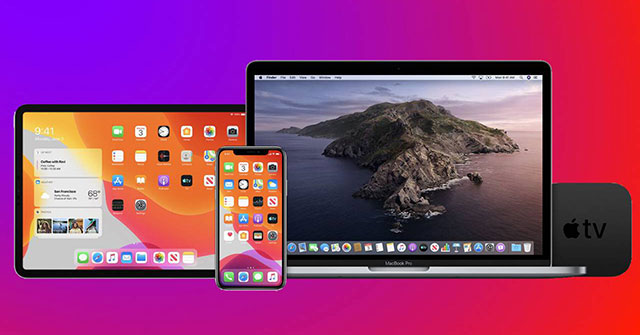macOS Catalina đã chính thức được phát hành đến người dùng máy Mac. Hiện tại, bạn có thể tải và cài đặt Catalina miễn phí thông qua Mac App Store.
Quantrimang.com đã có một bài viết rất chi tiết nói về những thay đổi, tính năng mới của Catalina. Nếu muốn tìm hiểu thêm về macOS Catalina, bạn có thể tham khảo bài viết: Tính năng mới của macOS Catalina.
Dưới đây là hướng dẫn tải và cập nhật hệ điều hành Catalina trên máy Mac chi tiết, mời các bạn tham khảo.
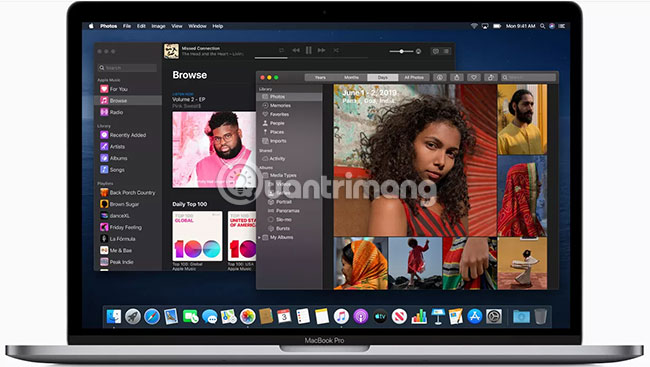
Bước 1: Kiểm tra xem máy Mac có tương thích không
Điều đầu tiên cần làm là đảm bảo máy Mac của mình có thể chạy macOS Catalina. Apple đã đưa ra một danh sách tiện dụng các máy Mac tương thích như sau:
- MacBook (2015 trở lên)
- MacBook Air (2012 trở lên)
- MacBook Pro (2012 trở lên)
- Mac mini (2012 trở lên)
- iMac (2012 trở lên)
- iMac Pro (2017 trở lên)
- Mac Pro (2013 trở lên)
Bước 2: Sao lưu máy Mac
Nếu có bất cứ điều gì quan trọng trên máy Mac, bạn nên sao lưu nó vào ổ cứng ngoài hoặc dịch vụ lưu trữ đám mây. Việc cập nhật lên phiên bản macOS mới và có phần không ổn định mang đến một số rủi ro về việc gặp phải sự cố trong quá trình cài đặt. Nếu bạn đã sao lưu mọi thứ trước đó, thì việc quay lại cài đặt cũ sẽ nhanh chóng và dễ dàng hơn.
Nếu cần trợ giúp sao lưu máy Mac, hãy làm theo các hướng dẫn từng bước trong bài viết: Khôi phục và Sao lưu dữ liệu trên Mac bằng Time Machine.
Bước 3: Mở Mac App Store
Tiếp theo, sau khi máy Mac đã được sao lưu an toàn, bạn sẽ cần khởi chạy Mac App Store. Bạn có thể làm điều này bằng cách nhấp vào menu Apple ở góc trên bên trái màn hình và chọn App Store hoặc bằng cách nhấp vào biểu tượng App Store trong Dock.
Sau khi ứng dụng load, nhấp vào thanh tìm kiếm ở góc trên cùng bên trái và nhập “macOS Catalina”. Bấm Return và nhấp vào mục Catalina để đi đến trang download.
Bước 4: Tải xuống macOS Catalina
Khi bạn đã sẵn sàng, bấm Get. Máy Mac bây giờ sẽ tải xuống trình cài đặt macOS Catalina. Tùy thuộc vào tốc độ của kết nối Internet, quá trình này có thể mất một lúc, vì vậy hãy kiên nhẫn. Sau khi kết thúc, trình cài đặt sẽ tự động khởi chạy.
Bước 5: Chạy trình cài đặt
Khi trình cài đặt khởi chạy, hãy làm theo lời nhắc trên màn hình để cài đặt macOS Catalina. Nếu bạn muốn cài đặt bản cập nhật mới cho một phân vùng khác, không phải lựa chọn mặc định, hãy nhấp vào Show all disks khi tùy chọn này hiển thị, sau đó chọn phân vùng bạn muốn cài đặt trước khi tiếp tục.
Khi bạn đã nhấp vào Install, ứng dụng sẽ hoạt động. Máy Mac có thể khởi động lại nhiều lần trong quá trình cài đặt, hiển thị màn hình trống hoặc thanh tiến trình. Đây là điều bình thường. Khi bạn thấy trang đăng nhập macOS Catalina, quá trình cài đặt hoàn tất.
Lưu ý: Nếu đang cài đặt trên MacBook, bạn nên cắm dây nguồn. Bạn chắc chắn không muốn việc pin chết làm gián đoạn quá trình cài đặt, vì điều này có thể làm dữ liệu của bạn bị hỏng nghiêm trọng.
Sau khi quá trình cài đặt kết thúc, bạn sẽ có một bản cài đặt macOS Catalina mới.
Chúc bạn thực hiện thành công!
- Cách thêm video vào thiết bị iOS trong macOS Catalina
- Low Data Mode trên iPhone là gì và có nên sử dụng nó?
- Cách điều khiển máy Mac bằng Apple TV Siri Remote
- Cách lưu trang web thành file PDF trên iPhone, iPad
- Cách gỡ cài đặt iOS Beta để về iOS chính thức
- Cách cải thiện hiệu suất chơi game trên máy Mac